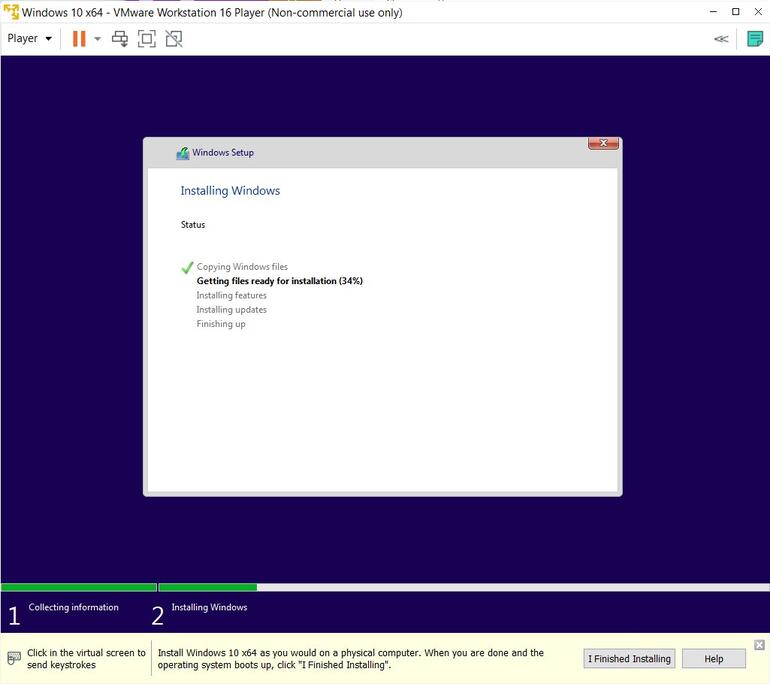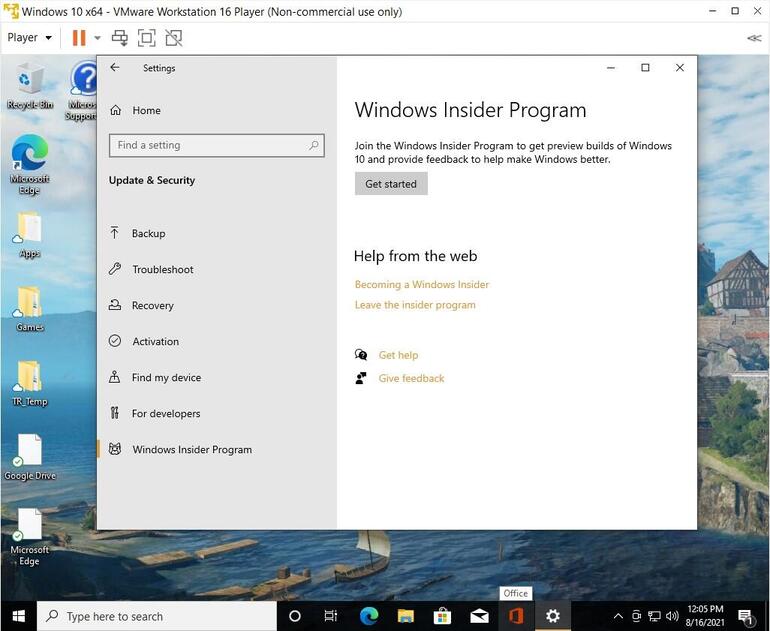Microsoft ha annunciato i suoi piani per rilasciare Windows 11 al pubblico entro la fine del 2021. Questa nuova versione del sistema operativo promette di essere più sicura e di avere più funzionalità rispetto all’attuale versione di Windows 10. Resta da vedere se queste promesse si avvereranno o meno. Nel frattempo, è solo prudente testare l’affidabilità e la compatibilità delle versioni pre-release di Windows 11.
Tuttavia, sostituire Windows 10 con una versione beta di un nuovo sistema operativo sui computer che usiamo ogni giorno non è pratico. La soluzione migliore sarebbe installare Windows 11 su una macchina virtuale che potremmo testare senza rischiare una perdita di produttività sui nostri PC primari. Sfortunatamente, Microsoft non ha reso disponibile da sola una soluzione così pratica: dobbiamo farlo da soli.
Questo tutorial illustra come installare Windows 10 su una macchina virtuale VMWare e quindi (si spera) aggiornare quella VM a Windows 11.
Come installare Windows 11 su una macchina virtuale
Innanzitutto, una breve nota: volevo utilizzare Hyper-V come piattaforma VM, ma quell’applicazione utilizza Windows 10 Enterprise come sistema operativo predefinito. Per quanto ne so, non c’è modo di aggiornare Windows 10 Enterprise a Windows 11. Perché Microsoft non ha reso disponibile una VM di Windows 11 per i test è un mistero.
Workstation Player di VMWare è disponibile gratuitamente se utilizzato in un ambiente non commerciale, il che lo rende un buon candidato per questo progetto, ma altre piattaforme di macchine virtuali potrebbero funzionare altrettanto bene. Scaricare e installare VMWare Workstation Player ed eseguire la Creazione di un processo di nuova macchina virtuale, come mostrato in Figura A .
Figura A
Dovrai avere una versione ISO di Windows 10 disponibile. Avrai anche bisogno di un codice Product Key valido per quella versione di Windows 10 . Supponendo che tutto sia in ordine e pronto, crea la tua macchina virtuale Windows 10 seguendo le istruzioni fornite da VMWare Workstation Player. Specifica che desideri che la tua nuova VM abbia 4 GB di memoria invece dei 2 GB predefiniti. Il processo di installazione ( Figura B ) richiederà alcuni minuti.
Figure B
Quando Windows 10 avvia il processo di inizializzazione, assicurati di accedere con un account Microsoft valido. Come puoi vedere nella Figura C , il mio desktop virtuale assomiglia al mio desktop standard perché le mie impostazioni sono associate al mio account Microsoft.
Figure C
Prima di poter installare Windows 11, dobbiamo prima partecipare al programma Windows Insider utilizzando la nostra versione della macchina virtuale di Windows 10. Nella VM, fare clic sul pulsante Menu Start, selezionare Impostazioni (icona a forma di ingranaggio) e quindi selezionare la scheda Aggiornamento e sicurezza. Utilizzando la scheda di navigazione a sinistra, scorrere verso il basso fino alla voce di Windows programma Insider nell’elenco per rivelare la schermata mostrata nella Figura D .
Figura D
In questa schermata, fai clic sul pulsante Inizia e registrati al programma. Quando richiesto, seleziona il canale Dev. Dovrai riavviare la versione della tua macchina virtuale di Windows 10 per continuare.
Continuando a lavorare con la tua VM, apri nuovamente Impostazioni e seleziona la scheda Aggiornamento e sicurezza. Fare clic sul pulsante Verifica aggiornamenti, mostrato nella Figura E , e Microsoft dovrebbe iniziare a scaricare e installare Windows 11.
Figure E
Questo processo potrebbe richiedere più di qualche minuto, ma alla fine dovresti avere una macchina virtuale con installato Microsoft Windows 11, come mostrato nella Figura F .
Figura F
Come accennato in precedenza, una ISO di Windows 11 approvata e sviluppata da Microsoft dovrebbe essere disponibile come opzione in Hyper-V in modo che tutti, dall’utente domestico curioso all’amministratore di sistema più esecutivo, possano testarla. Microsoft sta perdendo la palla in questo senso.